Hur konverterar man nollor till streck i Excel?
Om du har ett antal värden som fyllts med vissa nollor och nu vill du konvertera dessa nollor till streck i ditt dataområde. Hur kunde du ändra alla nollor till streck samtidigt i Excel?
- Konvertera nollor till streck med Format Cells-funktionen
- Konvertera nollor till streck med ersättningsfunktionen
- Konvertera nollor till streck med ett praktiskt verktyg
Konvertera nollor till streck med Format Cells-funktionen
I Excel är Formatera celler funktionen kan hjälpa dig att slutföra denna uppgift.
1. Välj det dataintervall som du vill ändra nollor till streck, högerklicka och välj Formatera celler från snabbmenyn, se skärmdump:

2. I Formatera celler dialogrutan, under Antal fliken, klicka Custom från Kategori lista och ange 0; -0; -; @ i Typ textruta. Se skärmdump:

3. Och klicka sedan på OK, alla nollor har ersatts med streck i det ursprungliga intervallet. Se skärmdump:
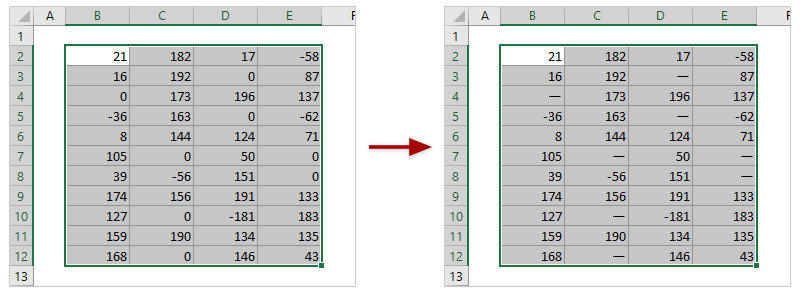
Välj enkelt alla nollor med ett fantastiskt verktyg och konvertera dem sedan till bindestreck i bulk
Med cool Välj specifika celler egenskap av Kutools för Excelkan du enkelt välja alla celler som är lika med ett visst nummer i Excel, till exempel alla celler som är lika med 0. När du har valt dessa nollceller kan du konvertera dem i bulk till streck med Ctrl + Enter-tangenterna.
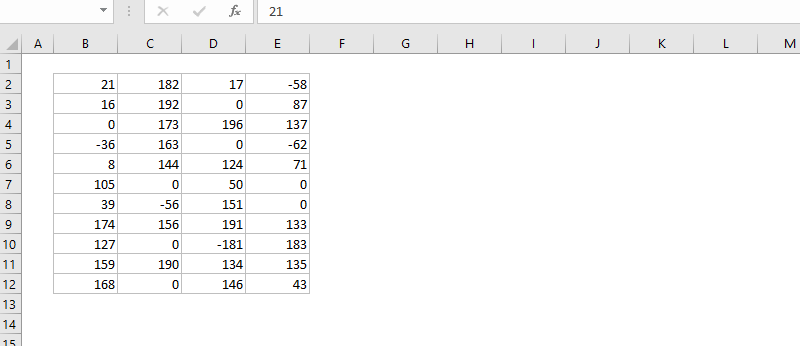
Kutools för Excel - Superladda Excel med över 300 viktiga verktyg. Njut av en fullfjädrad 30-dagars GRATIS provperiod utan behov av kreditkort! Hämta den nu
Konvertera nollor till streck med ersättningsfunktionen
Du kan också använda ersättningsfunktionen för att konvertera alla nollor till bindestreck i bulk.
1. Klicka Hem > Hitta och välj > ersätta för att aktivera dialogrutan Sök och ersätt.

Anmärkningar:
(1) För att konvertera nollor till streck i ett visst urval, välj först intervallet och aktivera sedan dialogrutan Sök och ersätt;
(2) Du kan också trycka på ctrl + H för att öppna dialogrutan Sök och ersätt.
2. Gör så här i dialogrutan Sök och ersätt:
(1) Typ 0 i Hitta det låda;
(2) Skriv bindestreck - i Ersätt med låda;
(3) Klicka Alternativ >> för att utöka fler ersättningsalternativ och kontrollera Matcha hela cellinnehållet alternativ;

3. Klicka på Ersätt alla knapp.
4. Och sedan kommer en dialogruta ut och visar hur många ersättningar den har tagit. Klicka på OK knappen för att stänga den.
Och då kommer du att se alla nollor i hela kalkylbladet (eller det angivna intervallet om du har valt) har konverterats till streck.
Konvertera nollor till streck med Kutools för Excel
Om du har installerat Kutools för Excel, dess Välj specifika celler funktionen kan hjälpa dig att välja alla nollceller först och sedan konvertera alla nollor till streck direkt.
Kutools för Excel- Innehåller mer än 300 praktiska verktyg för Excel. Fullversion gratis provperiod 60 dagar, inget kreditkort krävs! Hämta den nu
1. Välj det intervall som du vill konvertera nollor till streck och klicka på Kutools > Välja > Välj specifika celler, se skärmdump:

2. I Välj specifika celler dialogrutan, klicka Cell alternativ, välj lika från Specifik typ rullgardinsmeny, ange 0 i textrutan och klicka på Ok knapp. Se skärmdump:

3. Nu är alla nollor valda. Ange sedan symbolen - bindestreck i formelfältet och tryck på Ctrl + Enter knapparna tillsammans. Sedan har alla nollor konverterats till streck, se skärmdump:

Klicka för att veta mer om den här funktionen Välj specifika celler.
Demo: Konvertera nollor till streck i Excel
Kutools för Excel innehåller mer än 300 praktiska verktyg för Excel, gratis att prova utan begränsning på 30 dagar. Gratis testversion nu! Köp nu!
Relaterade artiklar:
Bästa kontorsproduktivitetsverktyg
Uppgradera dina Excel-färdigheter med Kutools för Excel och upplev effektivitet som aldrig förr. Kutools för Excel erbjuder över 300 avancerade funktioner för att öka produktiviteten och spara tid. Klicka här för att få den funktion du behöver mest...

Fliken Office ger ett flikgränssnitt till Office och gör ditt arbete mycket enklare
- Aktivera flikredigering och läsning i Word, Excel, PowerPoint, Publisher, Access, Visio och Project.
- Öppna och skapa flera dokument i nya flikar i samma fönster, snarare än i nya fönster.
- Ökar din produktivitet med 50 % och minskar hundratals musklick för dig varje dag!
